Noha terjednek a hírek, hogy a Windows 11 hamarosan megkapja a fogd és vidd funkcióval rendelkező Weather Widgetet, azok akik regisztráltak a Windows Insider Preview programba, az időjárás ikont a bal oldalon találhatják Tálca. A hírek szerint, amint az időjárás widget tesztelése befejeződött, a Microsoft ki kívánja adni a stabil verziót, amely a Windows frissítéseken keresztül lesz elérhető.
Addig is, ha beiratkozott a Windows Insider Program Dev Channel programjába, kipróbálhat néhány tálcafunkciót, köztük az időjárás widgetet. Csakúgy, mint a Windows 10 „Új és érdeklődési körök” funkciója, a Windows 11 is tartalmaz néhány integrált widgetet, például az Outlook-naptárt, az időjárást, a fényképeket, a sportokat, a család biztonságát, a tippeket, a figyelőlistát stb.
Azonban nem minden felhasználó szereti, ha az időjárás widget megjelenik a tálcán, ezért szeretné eltávolítani az időjárás ikont a tálcáról a Windows 11 számítógépén. Ebben a bejegyzésben megmutatjuk, hogyan lehet letiltani vagy eltávolítani az időjárás ikont a Windows 11 tálcájáról.
Az időjárás widget kikapcsolása vagy eltávolítása a Windows 11 tálcájáról
Ezzel a módszerrel kikapcsolhatja az időjárás ikont, és eltávolíthatja azt a Windows 11 számítógép tálcájáról a Beállítások alkalmazáson keresztül. Lássuk hogyan:
1. lépés: megnyomni a Win + I gombokat a billentyűzeten, hogy elindítsa a Beállítások kb.
2. lépés: Ban,-ben Beállítások ablakban kattintson rá Személyre szabás az ablaktábla bal oldalán.

3. lépés: Ezután navigáljon az ablak jobb oldalára, görgessen le, és kattintson a gombra Tálca.
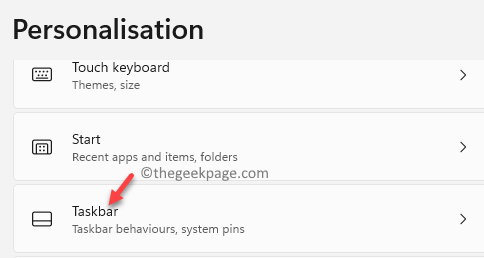
4. lépés: Most, a Tálca A beállítások oldalon a jobb oldalon lépjen a Widgetek opciót, majd a kikapcsoláshoz mozgassa a váltókapcsolót balra.
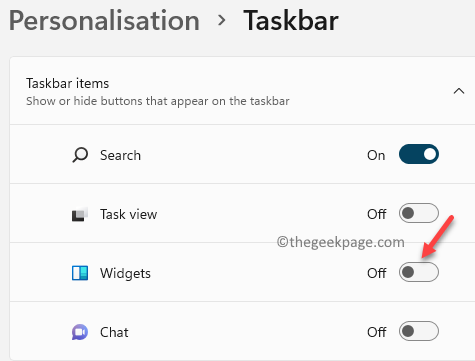
Most a widget eltávolításra került a Windows 11 tálcájáról.
*Jegyzet - Ha később bármikor újra látni szeretné az időjárás ikont a tálcán, kövesse az 1–3. lépéseket, majd a bekapcsoláshoz mozgassa a Widgetek melletti csúszkát jobbra.
A Widget ikon engedélyezése vagy letiltása a Rendszerleíróadatbázis-szerkesztővel
Alternatív megoldásként a Rendszerleíróadatbázis-szerkesztővel be- vagy kikapcsolhatja az időjárás ikont a Windows 11 rendszerű számítógép tálcáján. A rendszerleíró adatbázis szerkesztése kissé bonyolult, ezért csak akkor próbálja ki ezt a módszert, ha elég magabiztos.
*Jegyzet - Mielőtt folytatná a beállításjegyzék-beállítások szerkesztését, győződjön meg arról, hogy készítsen biztonsági másolatot a rendszerleíró adatbázis adatairól, így ha a folyamat során bármilyen adatot elveszítenek, azok könnyen visszaállíthatók.
Most kövesse az alábbi utasításokat az időjárás widget beállításához vagy letiltásához a Rendszerleíróadatbázis-szerkesztővel:
1. lépés: megnyomni a Win + R gyorsbillentyűkkel megnyithatja a Futtassa a parancsot ablak.
2. lépés: Ban,-ben Futtassa a parancsot keresőmező, gépel regedit és ütött Belép kinyitni a Rendszerleíróadatbázis-szerkesztő ablak.

3. lépés: Ban,-ben Rendszerleíróadatbázis-szerkesztő ablakban navigáljon az alábbi útvonalra:
Számítógép\HKEY_CURRENT_USER\Software\Microsoft\Windows\CurrentVersion\Explorer\Advanced
Most menjen az ablak jobb oldalára, és keresse meg a DWORD értékét - TaskbarDa.
Kattintson duplán rá.
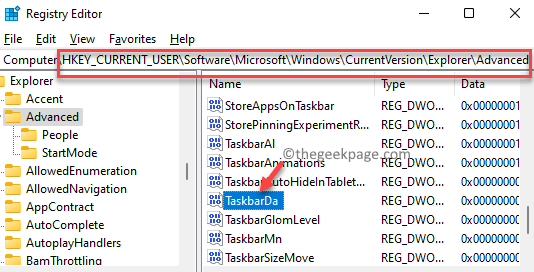
4. lépés: Ezzel megnyílik a DWORD (32 bites) érték szerkesztése párbeszédpanel TaskbarDa.
Navigáljon a Értékadatok mezőbe, és állítsa be az értéket 0.
nyomja meg rendben a módosítások mentéséhez és a kilépéshez.
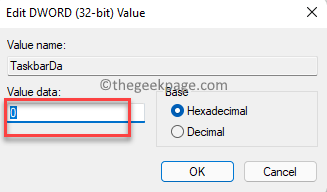
Csukja be a Rendszerleíróadatbázis-szerkesztő ablakban indítsa újra a számítógépet, és el kell távolítani az időjárás ikont a Windows 11 tálcájáról.
*Jegyzet - Ha később szeretné engedélyezni az időjárás ikont, kövesse a 1. lépések keresztül 4 majd állítsa be a Értékadatok mezőt 1.
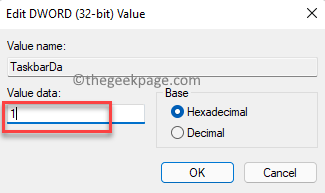
Ez visszaadja a widgetet a Windows 11 tálcájára.
